2008/9/2
Mac miniを手に入れた直後に知っておくと良い事、
既に作業PCを持っているWindowsユーザーを想定して書きます。
『初期設定&インストール』
手順についてはマニュアルを参照。
インストールにはUSB接続のマウス+キーボードが必須です。
マウスだけでインストールしようと思って横着すると、
いきなり詰まってしまいますのでご注意を。
PS/2マウス&キーボードしか持っていない場合は、
変換アダプタを用意するのも良いかもしれません。
⇒
corega CG-USBKMSV2 PS/2-USB変換アダプター
余談ですが現行のMac miniはディスプレイを繋いでいないと起動しません。
VNCを使ってリモートで使用する際に、ちょっとした障壁になると思います。
『OSとソフトのバージョンアップ』
開発環境やiTunes等のソフトは大抵は最新環境を要求しますので、
まずはアップデートしておきましょう。
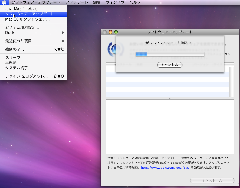
『最低限の操作』
・画面上部にあるメニューバー

バーには実行中のプログラムと連動してメニューが表示されます。
(Windowsではアクティブウィンドウのタイトルバー)
参考: Mac ハンドブック:メニューバー
http://support.apple.com/kb/HT2473?viewlocale=ja_JP
プログラムによっては実行した直後は画面下のDockのアイコンと、
メニューバーしか表示されていない場合があります。
よく見るとメニューバーのテキストが変わっているのですが、
最初は気付かずに「ポカーン」としていました。
ちなみにMac起動時には「Finder」(WinではExplorer相当)が、
メニューバーに表示されています。
・スタートメニューが無い
Macでは「Finder」からプログラムを起動する必要があります。
大抵のインストール済みのアプリケーションは、
「Finder」⇒「場所:アプリケーション」で参照できます。
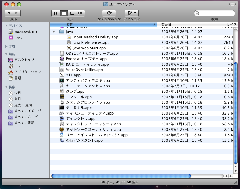
画面下部に表示されている「Dock」はWindowsのクイック起動にあたりますので、
よく使うアプリケーションはFinderからD&Dして登録しておきます。
・「Dock」アイコンの設定
初期状態では開発者が使わないアプリケーションが多いと思いますので、
アイコンをデスクトップへD&Dして取り除くか右クリックで「Dockから取り除く」
としておくとスッキリします。
さしあたって初期設定から残しておくのは
- Finder
- Safari
- プレビュー
- iTunes
- iCal
- システム環境設定
ぐらいでしょうか?
普段使うツール類(テキストエディタやXcode等)を、
登録しておくと良いと思います。メーラー等はお好みで。
今回はここまで。